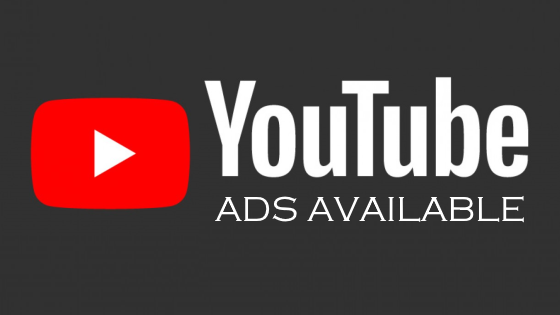Cara Mematikan Windows Security Sementara dan Permanen
Posted by: Admin
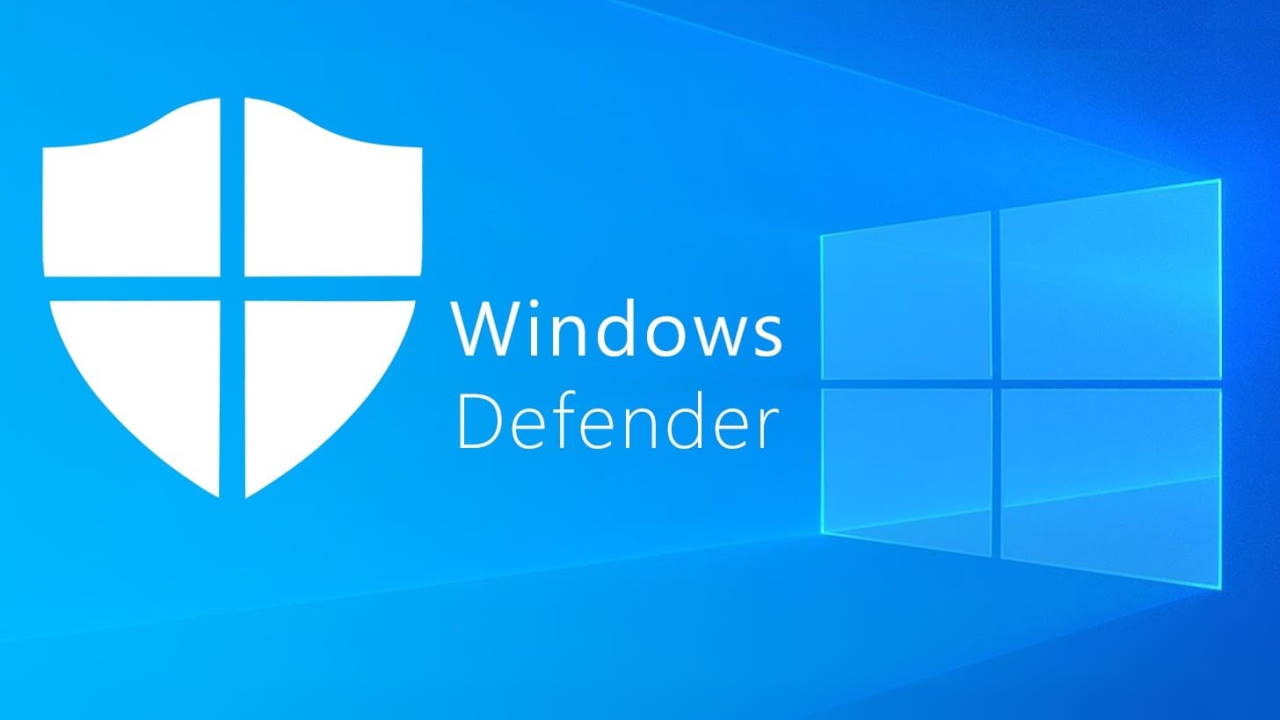
Cara Mematikan Windows Security Sementara dan Permanen
Windows Security atau Windows Defender adalah sistem keamanan yang dimiliki oleh Windows, yang membuatnya bisa secure dari berbagai ancaman virus, malware, ransomware, spyware dan lain sebagainya. Namun karena beberapa hal, Anda jadi harus tahu cara mematikan Windows Security.
Windows Defender adalah antivirus bawaan yang otomatis terpasang di Windows 8 dan Windows 10. Jika Anda pengguna Windows 7 ke bawah, maka harus memasang Windows Defender secara manual. Berikut bisa Anda simak cara-cara menonaktifkan Windows Security untuk berbagai keperluan.
1. Kelebihan dan Kekurangan Windows Defender Security Center
Jika Anda pengguna Windows 8, 8.1 dan 10, tentu sudah paham apa itu Windows Defender. Ya, Windows Defender adalah antivirus bawaan yang terdapat di Windows, untuk memastikan komputer aman dari segala macam ancaman.
Meski banyak antivirus buatan pihak ketiga, namun Windows Defender dinilai cukup sebagai benteng alias sistem keamanan utama di dalam komputer. Berikut beberapa kelebihan yang ditawarkan oleh Windows Defender:
- Memiliki fitur Real Time Protection, jadi ketika ada file yang berbahaya, Windows Defender akan langsung menghapusnya tanpa peringatan.
- Aktif memberikan peringatan ketika ada file atau program yang dicurigai membawa virus dan malware.
- Bisa membersihkan virus dan malware lebih optimal dibandingkan dengan antivirus lainnya.
- Windows Defender akan memulai ulang (restart) komputer secara otomatis setelah menemukan virus yang berbahaya. Restart komputer bertujuan agar virus tersebut tidak menyusupi file lainnya di komputer, jadi virus akan ditumpas secara total.
Namun begitu, antivirus bawaan ini tentu tidak sempurna 100%, jadi tetap memiliki kekurangan. Kekurangan tersebut adalah tidak melakukan scanning secara total. Seperti yang Anda tahu, Windows Defender memberikan dua opsi pemindaian, yaitu full scan dan quick scan.
Full scan akan memindai file seluruhnya, yang mana membutuhkan waktu lama, sedangkan quick scan adalah pemindaian cepat, yang menyebabkan komputer bekerja lebih keras. Sayangnya, dua jenis scanning ini dianggap masih kurang menyeluruh, karena banyak file kecil yang dilewatkan.
Karena itu, jika Anda kurang puas dengan kinerjanya, maka bisa menggunakan antivirus buatan pihak ketiga. Beberapa antivirus lain yang bisa Anda pilih adalah:
- Norton
- BitDefender
- Kaspersky
- Avast
- Avira
- McAfee dan lain sebagainya.
2. Kenapa Harus Mematikan Windows Security / Windows Defender?
Sesuai namanya, antivirus bawaan Windows ini berguna untuk mengamankan komputer dan file-file di dalamnya dari berbagai ancaman virus dan malware. Komputer yang bebas virus dan malware bisa bekerja dengan normal sesuai dengan fungsinya.
Berbeda jika perangkat tersebut sudah disusupi virus dan malware yang berbahaya, maka akan banyak file dan program yang corrupt. Tidak berhenti sampai sini, karena jika sudah parah, virus dan malware juga bisa membuat hardware komputer menjadi abnormal.
Namun begitu, ada beberapa hal yang membuat Anda mau tidak mau harus menonaktifkan Windows Defender untuk sementara. Misalnya saja ketika Anda harus memasang program ke dalam komputer, melakukan perubahan dan semacamnya.
Jika masih aktif, Windows Security akan menganggap program yang terpasang tersebut sebagai virus ataupun malware, karena itu proses instalasi tidak bisa dilanjutkan. Padahal aplikasi tersebut sudah terbukti aman dan tidak tersusupi virus maupun malware.
Karena itu, Anda bisa mematikan atau menonaktifkan Windows Security atau Windows Defender terlebih dahulu. Setelah aplikasi dan program yang Anda inginkan terpasang di perangkat, Anda bisa mengaktifkan sistem keamanan Windows lagi.
Namun ingat, selama Anda mematikan Windows Security, maka komputer akan rentan terhadap berbagai serangan virus dan malware. Karena itu, selama proses instalasi tersebut, jangan membuka browser atau mencolokkan perangkat lain ke komputer, untuk menghindari transmisi virus dan malware.
3. Cara Mematikan Windows Security
3.1. Mematikan Windows Defender Sementara
Jika hanya ingin install aplikasi atau melakukan task tertentu yang harus menonaktifkan Windows Defender, maka Anda tidak perlu mematikannya secara permanen. Karena itu, disarankan untuk mematikan Windows Defender sementara saja.
Karena itu, Windows akan terjamin keamanannya karena sistem keamanannya dimatikan sementara saja. Berikut bisa Anda ikuti langkah-langkahnya :
- Pertama buka Start Menu lalu cari dan buka Windows Security.
- Setelah terbuka, klik Virus & Threat Protection lalu lihat bagian Virus & Threat Protection Settings.
- Selanjutnya klik Manage Settings lalu matikan Windows Defender sementara dengan klik Real-time Protection dengan menggeser toggle menjadi abu-abu (awalnya biru).
- Selesai, sekarang Windows Security akan dinonaktifkan sementara dan Anda bisa menginstal aplikasi maupun program yang sebelumnya dianggap sebagai ancaman.
Ingat, setelah Anda selesai melakukan instalasi, segera aktifkan kembali Windows Security agar komputer kembali terlindungi. Caranya sama dengan di atas, bedanya Anda hanya mengaktifkan Real-time Protection menjadi ON dengan menggeser toggle ke warna biru.
3.2. Mematikan Windows Security Permanen
Jika Anda ingin memasang antivirus pihak ketiga dan ingin mematikan Windows Defender secara permanen, maka bisa melakukannya melalui Group Policy. Ini khusus untuk Anda yang menggunakan Windows 10 Pro.
Namun sebelum mematikan Windows Defender Security Center secara permanen, Anda harus menonaktifkan Temper Protections terlebih dahulu, caranya seperti di bawah ini:
- Pertama buka Start Menu, lalu cari dan buka Windows Security.
- Selanjutnya klik Virus & Threat Protection lalu klik Manage Settings di bagian Virus & Threat Protection Settings.
- Sekarang geser bagian toggle Tamper Protection untuk menonaktifkannya, dari yang awalnya biru ke abu-abu,
Jika sudah, sekarang Anda bisa mematikan Windows Security secara permanen melalui Group Policy, caranya:
- Pertama buka Start Menu lalu pilih gpedit.msc lalu pilih Local Group Policy Editor.
- Selanjutnya secara berturut-turut klik opsi berikut:
- Computer Configuration
- Administrative Templates
- Windows Components
- Windows Defender Antivirus.
- Sekarang klik dua kali pada opsi Turn off Windows Defender Antivirus lalu pilih Enable untuk mematikannya.
- Selanjutnya klik Apply lalu pilih OK dan restart perangkat Anda.
Ingat, Anda bisa menonaktifkan Windows Defender Security Center secara permanen jika berencana memasang antivirus pihak ketiga. Jika tidak, komputer akan sangat rawan terkena virus dan malware, entah dari internet maupun ketika sharing file menggunakan flashdisk maupun kabel USB.
3.3. Mematikan Windows Security Permanen Menggunakan Defender Control
Anda juga bisa mematikan Windows Defender Security Center secara permanen menggunakan program yang bernama Defender Control. Aplikasi pihak ketiga ini bisa Anda download gratis di Google. Setelah terpasang di komputer, berikut cara menggunakannya:
- Pertama buka aplikasi Defender Control.
- Selanjutnya klik Disable Windows Defender untuk mematikan Windows Defender.
- Jika Defender Control berwarna hijau, maka Windows Defender sedang aktif dan berjalan.
- Sebaliknya, jika Defender Control berwarna merah, maka Windows Defender dalam keadaan nonaktif.
Diatas adalah beberapa cara mematikan Windows Security yang bisa Anda lakukan, untuk sementara maupun selamanya. Anda bisa mematikan Windows Security sementara untuk menginstal aplikasi tertentu dan mematikannya secara permanen jika ingin mencoba antivirus lain. Terima Kasih dan Semoga Bermanfaat!